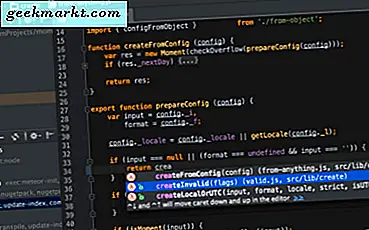Kan du tro ett liv utanNetflix? Det skulle vara deprimerande. Det finns mycket mer du kan göra med din Netflix-prenumeration än bara House of Cards. Du kan använda genvägar, lägga till IMDb-betyg, hoppa över filmintroduktioner automatiskt och mer. Hur är det du frågar? Tja, vi har 12 Chrome-tillägg för Netflix som gör ditt "Netflix and chill" -liv roligare.
Läs också: Hur man lägger till IMDB- och Rotten Tomatoes-betyg på Netflix
Chrome-tillägg för Netflix
1. Trimma
I likhet med Rateflix visar Trim inte bara IMDb-betyg utan också Rotten Tomatoes.
Med ändringen av användargränssnittet fungerar andra rekommenderade tillägg som Rateflix inte
När du har installerat tillägget visas betyg överst på miniatyrerna. Du kan också trycka på betyg och se den detaljerade recensionen på IMDbs eller Rotten Tomatoes webbplatser. Ytterligare funktioner inkluderar uttoning av filmer med låga betyg från tilläggsikonen. Den enda nackdelen är att den inte stöder avsnittomfattande betyg som RateFlix.
Få Trim
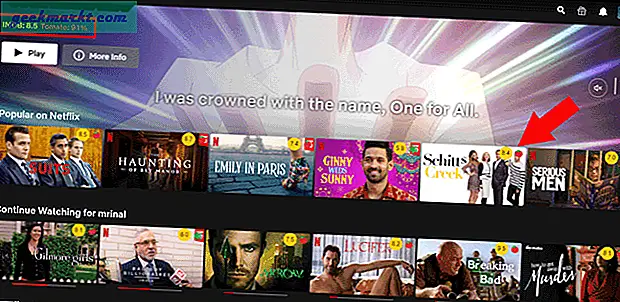
2. Netflix utökad
Som standard ger Netflix dig få tangentbordsgenvägar som M för att stänga av ljudet, upp / ned-piltangenterna för att öka och minska volymen på filmer eller TV-program du tittar på. Men om du vill utöka denna funktionalitet, prova Netflix Tweaker. Denna Chrome-förlängning lägger till fyra nya kortkommandon till din Netflix-upplevelse.
- N - hoppa till nästa avsnitt av programmet du tittar på
- B - hoppa till föregående avsnitt
- Esc - återgår till Netflix-startskärmen med din aktuella show eller film vald
- R - spelar alla slumpmässiga program eller filmer
Du gör inte bara det utan ändrar också snabbtangenterna från de tillgängliga alternativen i inställningsmenyn. Ja, det finns fler funktioner som att ställa in en automatisk laddning när webbsidan är fast, timeout för video och mer. Eftersom du är upptagen med att gnugga på dina pop-corns kan den här automatiseringen komma till nytta.
Skaffa Netflix utökad
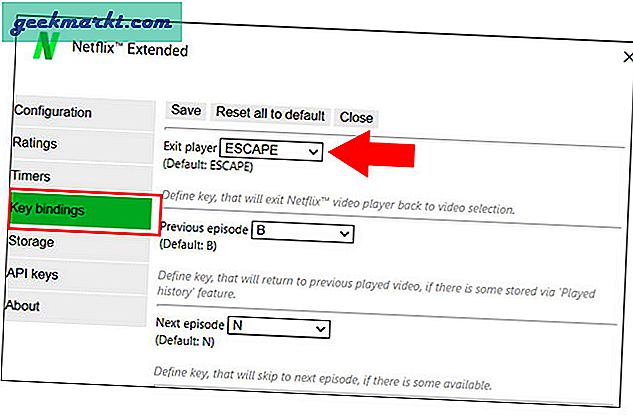
3. Netflix-kategorier
Om du inte redan vet, har Netflix en hemlig lista över kategorier som är mycket mer nischade än de stora hinkarna som Action, Drama, Dokumentärer. Du vet, de saker som du ser på startskärmen. Du kan enkelt hitta obskyra genrer som asiatiska actionfilmer, vampyrfilmer, anime etc. Det finns två sätt att se dessa undergenrer.
Först är att kopiera och klistra in följande URL i fliken och ersätta # -tecknet i slutet med en hemlig kod. Till exempel är 25804 kod för militära TV-program. Det finns en enorm lista med dessa koder som du kan bläddra i och ersätta.
https://www.netflix.com/browse/genre/###
På samma sätt finns det hundratals hemliga koder och det är inte möjligt för någon av oss att komma ihåg dem. Netflix-kategorier Chrome-tillägg länkar dessa hemliga koder till ett enkelt gränssnitt. När du är installerad klickar du helt enkelt på tillägget, bläddrar genom genren du vill titta på och klickar på den.
Skaffa Netflix-kategorier
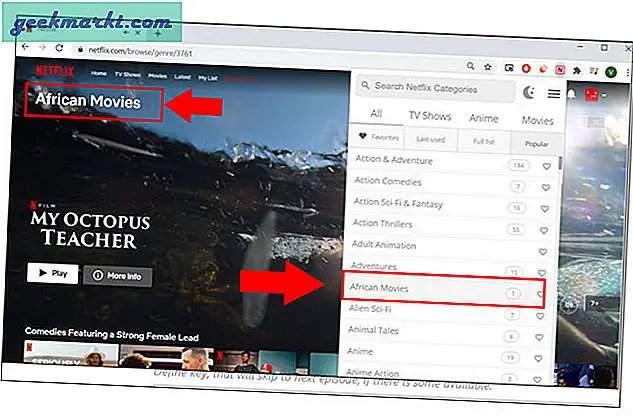
4. Super Netflix
Super Netflix ger dina Netflix supermakter, bokstavligen. När du har aktiverat tillägget kan du ställa in att det alltid ska hoppa över introduktionen, justera videohastigheten direkt och till och med ställa in färgschemat för dina favorit-tv-program. Det bästa med det här Chrome Chrome-tillägget är att kontrollerna visas högst upp i ditt Netflix-fönster och är lättillgängliga.
Längst upp till höger får du också några extra funktioner som att möjliggöra undertexter, språk och ett alternativ att ladda ner undertexterna om du också har innehållet på lokal lagring. Om du är en showfreak och inte av misstag vill se karaktären som nästan har dödats i miniatyren. Med tillägget kan du suddiga miniatyren och texten.
Skaffa Super Netflix
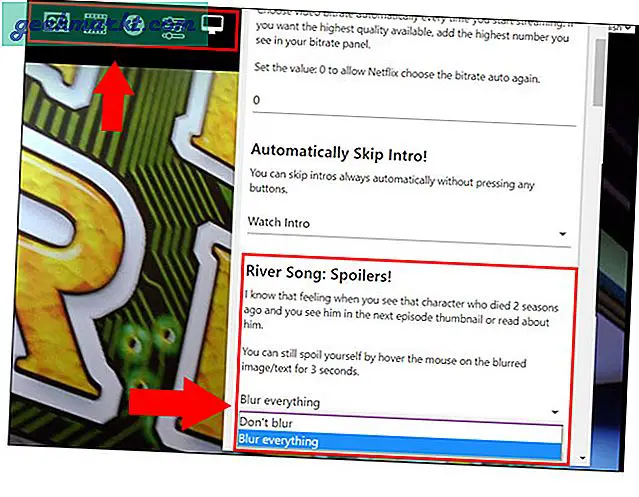
5. Netflix AutoSkip
Gnäller du ofta när du ser Netflix-ikonen för hoppa över intro? Nåväl, nu behöver du inte gå upp och göra det manuellt. Netflix Autoskip hoppar inte bara över alla introduktioner och outros automatiskt utan också de långa nedräkningarna i nästa avsnitt. Båda dessa inställningar kan inaktiveras genom att trycka på förlängningsikonen och svepa för att inaktivera.
Om du tittar på Netflix på Smart TV eller via Streaming-enheten har du tur, men om du använder Chromecast för att streama Netflix kan du använda Flix Assist.
Skaffa Netflix AutoSkip
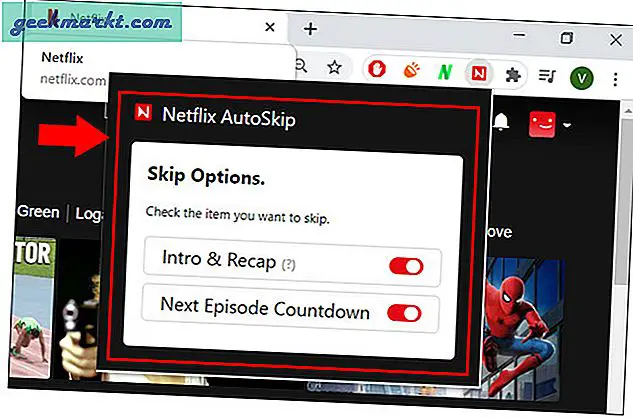
6. Netflix Flip
En sak som jag hatar med att använda en Mac är att jag inte kan använda snabbtangenterna för att rotera skärmen i sidled när jag ligger på sängen och tittar på en film på Netflix. Tack och lov låter Netflix Flip Chrome-förlängning rotera Netflix-fönstret till valfri vinkel som passar perfekt till din sittande / liggande position.
Du kan vända, snurra och zooma Netflix och även rotera den i valfri vinkel
Om du också vill rotera skärmen på din Mac, här är ett kort och enkelt guide som du kan läsa.
Skaffa Netflix Flip
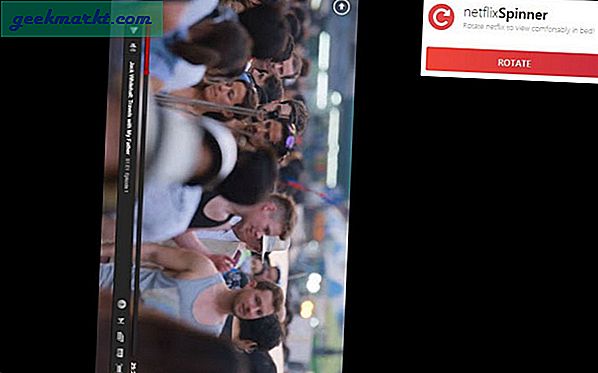
7. Netflix tweaked
Om du är som jag som inte gillar att Netflix automatiskt spelar trailers på hemsidan, är det här Chrome Chrome-tillägget något för dig. Netflix Tweaked blockerar det från att automatiskt spela trailers i din webbläsare. Nu hör du inget ljud när du först öppnar Netflix-sidan.
Skaffa Netflix Tweaked
8. Netflix-visningsstatistik
Om du är nyfiken och vill hur mycket tid du har spenderat på Netflix och var, ger detta Chrome-tillägg dig djupgående statistik på en ny flik. Du kan visa information som tid på film och serier, genomsnittlig tid per dag, tittade titlar, använda enheter och mycket mer.
Du kan bläddra och hitta en detaljerad lista över din visningsaktivitet, dvs. titeln på de program du har tittat på, datum, tid och varaktighet.
Skaffa Netflix-visningsstatistik
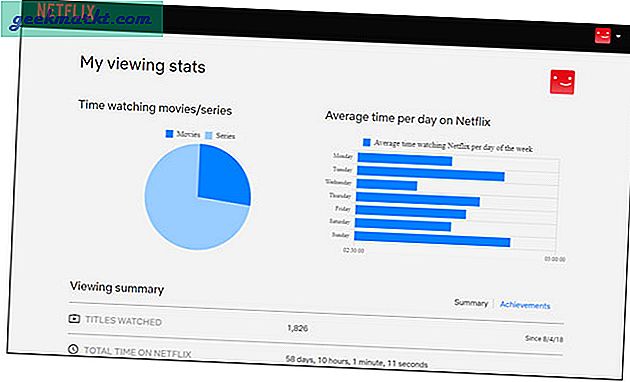
9. ShuffleFlix
Om du tenderar att titta på serien du älskar på repetition precis som jag, oavsett om det är oändliga avsnitt av Friends eller Money Heist, här är en förlängning för dig. När den väl har laddats ner lägger den till ett blandat tecken i uppspelningsfältet längst ner till höger på Netflix-skärmen. Så om du har ett halvt dussin säsonger och inte har något specifikt avsnitt i åtanke, koppla bara av och tryck på blandningsikonen.
Skaffa ShuffleFlix
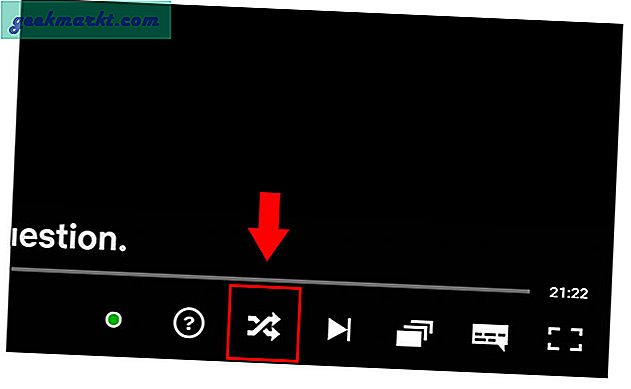
10. StreamParty
Netflix Party var en fantastisk förlängning som gjorde det möjligt för flera användare att titta på Netflix tillsammans men det har fått negativa recensioner under ganska lång tid nu. Så jag kommer att föreslå dig ytterligare ett Chrome-tillägg för Netflix som heter StreamParty. Det liknar Netflix Party och genererar en URL som du kan dela med andra. Innan du börjar, se till att du registrerar dig och glöm inte att be din vän att installera samma tillägg.
Tillägget tillhandahåller en chattfunktion och ingen gräns för antalet användare
Du kan läsa och prova fler alternativ för att titta på Netflix tillsammans på skrivbordet här.
Skaffa Stream Party
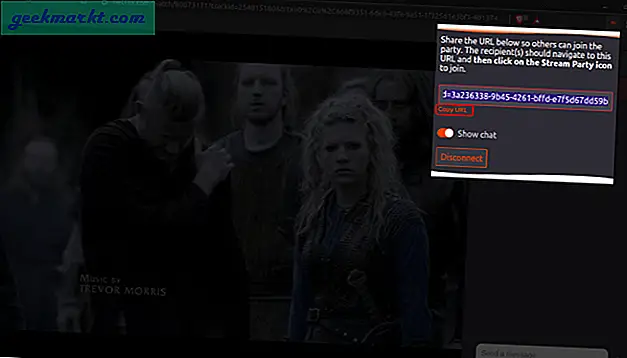
11. Inget Netflix-original
Namnet säger allt. Förra månaden, januari 2019, släppte Netflix 38 original, kan du tro det? Och de flesta av dem var enligt min mening inte de allra bästa. Som du har gissat från namnet, döljer detta Chrome-tillägg den utomordentligt stora rutan med originalinnehåll från webbplatsens hemsida.
12. Alternativ för undertexter på Netflix
Det finns flera Netflix Chrome-tillägg som låter dig enkelt anpassa dina undertexter. Till exempel pratade vi om Super Netflix tidigare som tillåter en användare att lägga till undertexter från tredje part. På så sätt begränsas du inte av Netflix undertexter. Dessutom kan du också lägga till undertexter på ditt modersmål. En annan praktisk Chrome-förlängning är Netflix Subtitle Options. Det ger åtkomst till den underordnade undertexten som ligger undangömt i Netflix kontos inställningar. Med den här förlängningen får du möjlighet att snabbt anpassa dina undertexter utan att behöva lämna filmen.
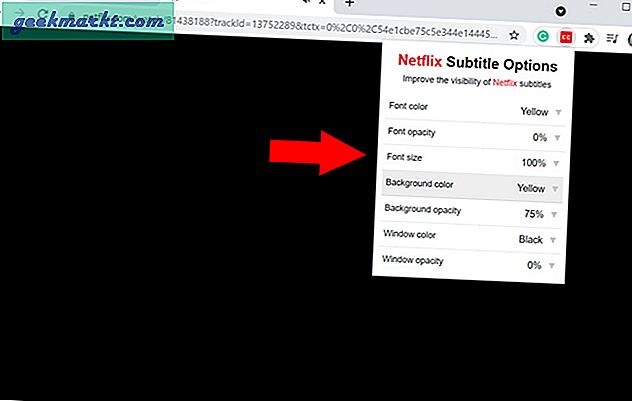
En användare kan ändra teckensnittsfärg, storlek, opacitet osv. Alla andra alternativ du får i de underordnade undertextsinställningarna, såsom fönsters opacitet och färg finns också. Nu finns det inget behov av att öppna inställningar, du kan helt enkelt justera dina undertexter snabbt med tillägget. Det finns andra användbara Chrome-tillägg för Netflix undertexter du borde verkligen kolla in det.
Skaffa Netflix Undertextalternativ
Avslutande kommentarer
Dessutom, om du vill komma åt den enorma databasen med filmer och serier som Netflix har över hela världen, kolla in dessa VPN-tjänster som fungerar felfritt med Netflix.
Läs också: Rabb.it-alternativ: Titta på filmer tillsammans med fjärrvänner